Omniwallet: Guía de autenticación
En esta guía, te explicamos cómo autenticar o reautenticar Omniwallet en Dataslayer.
-1.png?width=670&height=59&name=faqs%20(3)-1.png)
Omniwallet es una fuente de datos compatible dentro de Dataslayer que te permite acceder y analizar la información de tu cuenta directamente en tus flujos de trabajo de reportes. Al conectar Omniwallet, podrás automatizar la obtención de datos, agilizar la actualización de dashboards y mantener una visibilidad constante de tu actividad.
La autenticación es necesaria para autorizar a Dataslayer a acceder de forma segura a tus datos de Omniwallet. Este proceso garantiza que solo las cuentas aprobadas puedan conectarse, protege tu información y permite que Dataslayer recupere datos en tu nombre sin exponer tus credenciales.
¿Qué necesito para autenticar Omniwallet en Dataslayer?
Para conectar Dataslayer con la fuente de datos de Omniwallet, necesitarás:
- Subdominio
- Token de autenticación de Omniwallet
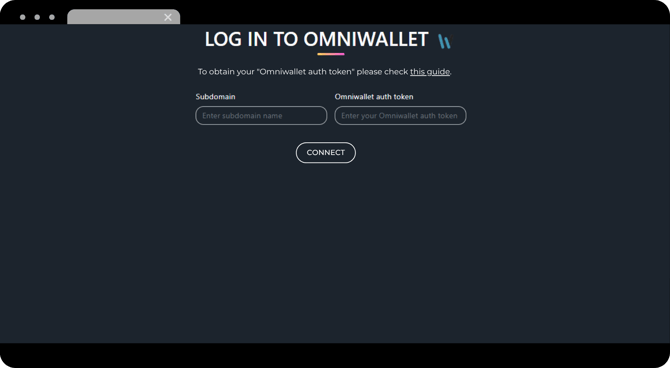
Para obtener la información de cada campo, sigue los pasos detallados a continuación.
¿Cómo encuentro mi subdominio de Omniwallet?
-
Accede al sitio de administración de Omniwallet (Omniwallet Admin).
-
Una vez dentro, copia el nombre del subdominio desde la URL del sitio.
No incluyas https:// ni .omniwallet.tools/connections/api.
Ejemplo: Si la URL contiene https://account.omniwallet.tools/..., utiliza account como el subdominio.
.png?width=670&height=369&name=Omniwallet%20-%20%20Auth%20Guide%20-%20NEW%20UI%202025%20(2).png)
¿Cómo genero un token de autenticación de Omniwallet?
-
Accede al sitio de administración de Omniwallet.
-
Navega a la sección Integrations.
.png?width=670&height=369&name=Omniwallet%20-%20%20Auth%20Guide%20-%20NEW%20UI%202025%20(1).png)
-
Haz clic en el botón Create Token en el lado derecho.
.png?width=670&height=369&name=Omniwallet%20-%20%20Auth%20Guide%20-%20NEW%20UI%202025%20(3).png)
-
Selecciona un nombre para tu token y habilita todos los scopes. Esto permitirá que Dataslayer lea los datos correctamente. Luego, haz clic en Create.
.png?width=670&height=369&name=Omniwallet%20-%20%20Auth%20Guide%20-%20NEW%20UI%202025%20(4).png)
-
Copia el token generado; este es el que deberás pegar en el campo correspondiente dentro de Dataslayer.
.png?width=670&height=369&name=Omniwallet%20-%20%20Auth%20Guide%20-%20NEW%20UI%202025%20(5).png)
Ahora ya tienes la información necesaria para conectar Omniwallet con Dataslayer.
¿Cómo conecto Omniwallet a Dataslayer?
-
Inicia sesión en Dataslayer.ai y dirígete a la sección Hub Account.
.png?width=670&height=369&name=Omniwallet%20-%20%20Auth%20Guide%20-%20NEW%20UI%202025%20(6).png)
-
Busca el conector de Omniwallet.
.png?width=670&height=369&name=Omniwallet%20-%20%20Auth%20Guide%20-%20NEW%20UI%202025%20(7).png)
-
Haz clic en + Add new account y luego en Start.
.png?width=670&height=369&name=Omniwallet%20-%20%20Auth%20Guide%20-%20NEW%20UI%202025%20(8).png)
.png?width=670&height=369&name=Omniwallet%20-%20%20Auth%20Guide%20-%20NEW%20UI%202025%20(9).png)
-
Pega con cuidado tu subdominio y tu token de autenticación en los campos correspondientes.
.png?width=670&height=369&name=Omniwallet%20-%20%20Auth%20Guide%20-%20NEW%20UI%202025%20(10).png)
.png?width=670&height=369&name=Omniwallet%20-%20%20Auth%20Guide%20-%20NEW%20UI%202025%20(11).png)
-
Una vez completos ambos campos, haz clic en Connect.
.png?width=670&height=369&name=Omniwallet%20-%20%20Auth%20Guide%20-%20NEW%20UI%202025%20(12).png)
Cuando la conexión se haya establecido correctamente, tu cuenta de Omniwallet aparecerá en Hub Accounts y podrás seleccionarla al crear tus reportes.
Si necesitas reautenticar tu conexión, revisa este artículo para una guía detallada.
Si sigues teniendo dudas o preguntas no dudes en ponerte en contacto con nosotros a través del chat en directo de nuestro sitio web o por correo electrónico. ¡Estaremos encantados de ayudarte!